TRIBUNSHOPPING.COM - Laptop yang mendadak lemot bisa menjadi penghambat produktivitas.
Apalagi saat dikejar deadline, masalah seperti ini kerap berhasil bikin jengkel.
Tak sedikit pengguna yang mengalami laptop lemot meski hanya membuka beberapa aplikasi ringan.
Penyebabnya beragam, mulai dari kebiasaan multitasking yang berlebihan, hingga kurang mampunya perangkat keras.
Untungnya, ada beberapa cara yang tergolong mudah dan banyak dinilai ampuh untuk mengatasi laptop lemot.
Untuk itu, jangan lewatkan sajian yang sudah Tribunshopping.com rangkum dari berbagai sumber berikut ini.
1. Tutup Aplikasi yang Tidak Digunakan

Jika belum tahu, terlalu banyak membuka aplikasi secara bersamaan bisa membuat laptop jadi lambat.
Sebab hal ini menyebabkan RAM dan prosesor bekerja lebih berat dari biasanya.
Beberapa aplikasi bahkan tetap berjalan di latar belakang meski tampaknya sudah ditutup.
Kebiasaan ini membuat beban sistem semakin besar dan memperlambat respons laptop.
Untuk itu, coba tutup aplikasi yang sedang tidak digunakan untuk meringankan kinerja perangkat.
Langkah ini sederhana, tapi cukup ampuh untuk bikin laptop kembali sat-set.
Baca juga: 3 Cara Melihat Bit Laptop dengan Benar agar Tidak Salah Pasang Aplikasi, Yuk Cek
2. Bersihkan File Sampah dan Cache

File sampah dan cache bisa menumpuk seiring waktu penggunaan laptop.
Jika tidak dibersihkan secara rutin, ruang penyimpanan bisa cepat penuh.
Ini sering menjadi penyebab utama laptop terasa berat saat dioperasikan.
axioo HYPE 5 Gen 12
Penghapusan file tidak penting, termasuk cache aplikasi dan temporary files, bisa bantu melegakan memori.
Gunakan fitur bawaan seperti Disk Cleanup atau aplikasi pembersih terpercaya.
Dengan cara ini, sistem jadi lebih ringan dan performa laptop pun kembali lancar.
3. Matikan Program Startup yang Tak Perlu

Dalam praktiknya, banyak program yang langsung berjalan otomatis saat laptop dinyalakan.
Padahal, tak semua aplikasi tersebut dibutuhkan sejak awal.
Akibatnya, proses booting jadi lebih lama dan laptop terasa lemot sejak dinyalakan.
Cek daftar program startup melalui Task Manager atau Settings.
Nonaktifkan aplikasi yang tidak penting agar sistem bisa fokus pada proses inti.
Semakin sedikit startup program, semakin cepat pula laptop siap digunakan.
ADVAN TBOOK Celeron N100
4. Gunakan Cooling Pad

Perlu diperhatikan, laptop yang terlalu panas bisa menurunkan performa secara signifikan.
Panas berlebih membuat prosesor bekerja lebih lambat untuk menghindari kerusakan.
Oleh karenanya, penggunaan cooling pad terbilang penting karena bisa membantu menjaga suhu laptop tetap stabil.
Baca juga: 6 Tips Ampuh agar Laptop Tidak Cepat Panas Saat Dipakai Lama
Alat ini mudah ditemukan dan praktis digunakan saat bekerja lama.
Pendinginan tambahan dari cooling pad juga bantu memperpanjang usia perangkat keras.
Apalagi jika laptop sering digunakan untuk tugas berat atau multitasking.
ASUS Vivobook Go 14 E1404GA
5. Tambah Kapasitas RAM

RAM yang kecil sering jadi kendala saat membuka banyak aplikasi sekaligus, ini perlu diperhatikan bagi yang gemar multitasking.
Jika kapasitas memori terbatas, laptop akan kesulitan membagi sumber daya.
Penambahan RAM bisa meningkatkan kecepatan sistem secara signifikan.
Baca juga: 5 Kebiasaan Buruk Ini Sebabkan Keyboard Laptop Bermasalah, Awas Bisa Cepat Rusak
Laptop jadi lebih responsif saat digunakan untuk multitasking atau aplikasi berat.
Pastikan memilih RAM yang kompatibel dengan tipe dan motherboard laptop.
Setelah ditingkatkan, performa laptop umumnya bisa terasa jauh lebih ringan.
Laptop HP AMD Ryzen 3 Radeon
6. Pasang Penyimpanan SSD

Mengganti penyimpanan dari HDD ke SSD terbukti ampuh meningkatkan kecepatan laptop.
Sebab SSD memiliki kecepatan baca dan tulis data yang jauh lebih tinggi.
Proses booting, membuka file, hingga menjalankan aplikasi jadi lebih cepat.
Baca juga: 3 Cara Mengecek Laptop Apakah Sudah Pakai SSD atau Masih Hard Disk, Tidak Perlu Membongkar
SSD juga lebih tahan guncangan dibanding HDD biasa.
Jika masih menggunakan HDD, pertimbangkan upgrade ke SSD untuk kenyamanan lebih.
Demikian setidaknya enam cara mengatasi laptop lemot agar kembali bertenaga untuk kerja.(*)
Cek Berita dan Artikel yang lain di Google News
(RamaFitra/Tribunshopping.com)








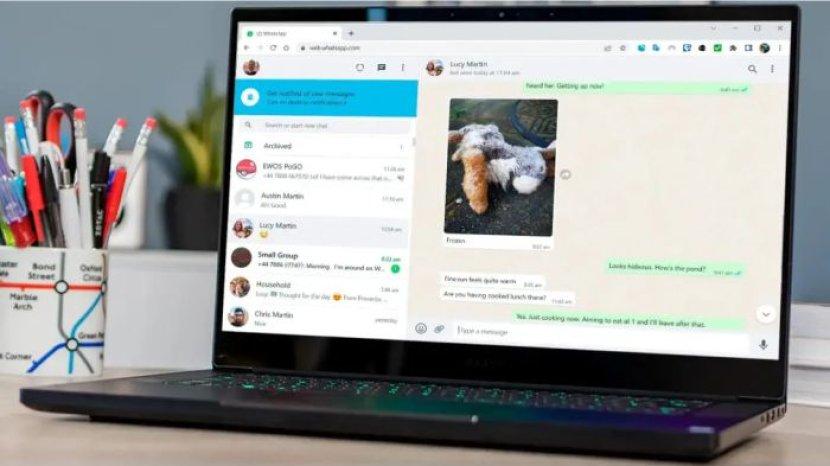








Belum ada komentar. Jadilah yang pertama untuk memberikan komentar!